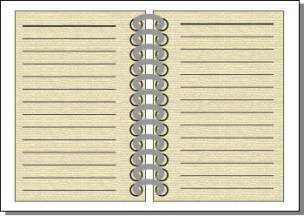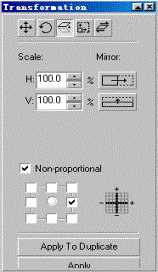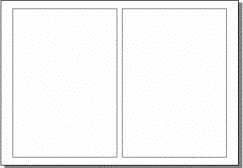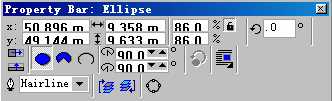制作本利主要用到了编辑圆形和圆弧对象的轮廓像属性的操作,并在创作中大量运用了排列、对齐、调整间距的操作。
创作步骤
1. 打开一幅页面,在工具箱中单击  按钮,选择矩形工具,在页面中绘制一个矩形对象;按"Ctrl+C"键复制一个矩形对象,再按"Ctrl+V"键粘贴矩形对象。
按钮,选择矩形工具,在页面中绘制一个矩形对象;按"Ctrl+C"键复制一个矩形对象,再按"Ctrl+V"键粘贴矩形对象。
2.选中粘贴的矩形对象,选择"Arrange"-"Transformation",在绘图窗口中弹出"Transformation"面板,在面板中单击  按钮,使他处于按下状态,在面板中显示翻转对象的选项,如图64所示。
按钮,使他处于按下状态,在面板中显示翻转对象的选项,如图64所示。
图64 对对象进行翻转操作
3. 在面板中设置"Scale"选项的"H"和"V"选项输入框中的数值为"100%",使对象以原来的大小进行翻转,单击  按钮,时它处于按下状态,在水平方向上翻转对象;单击选中9个方位选框中的右边中间的复选框,单击"Apply"命令按钮,对矩形对象进行翻转;在页面中景翻转后的矩形对象向右移动一段距离,如图65所示。
按钮,时它处于按下状态,在水平方向上翻转对象;单击选中9个方位选框中的右边中间的复选框,单击"Apply"命令按钮,对矩形对象进行翻转;在页面中景翻转后的矩形对象向右移动一段距离,如图65所示。
图65 绘制并翻转矩形对象
4. 打开另一幅页面,在工具箱中单击  按钮,选择椭圆工具,它的属性栏如图66所示。单击
按钮,选择椭圆工具,它的属性栏如图66所示。单击  按钮,设置椭圆工具绘制椭圆对象,按住"Ctrl"键,在页面中会质量各相等的圆形对象,并在水平方向上对齐。
按钮,设置椭圆工具绘制椭圆对象,按住"Ctrl"键,在页面中会质量各相等的圆形对象,并在水平方向上对齐。
图66 椭圆工具的属性栏
以上就是CorelDraw 10制作漂亮的笔记本方法介绍,希望能对大家有所帮助!
CorelDraw10,笔记本
免责声明:本站文章均来自网站采集或用户投稿,网站不提供任何软件下载或自行开发的软件! 如有用户或公司发现本站内容信息存在侵权行为,请邮件告知! 858582#qq.com
《魔兽世界》大逃杀!60人新游玩模式《强袭风暴》3月21日上线
暴雪近日发布了《魔兽世界》10.2.6 更新内容,新游玩模式《强袭风暴》即将于3月21 日在亚服上线,届时玩家将前往阿拉希高地展开一场 60 人大逃杀对战。
艾泽拉斯的冒险者已经征服了艾泽拉斯的大地及遥远的彼岸。他们在对抗世界上最致命的敌人时展现出过人的手腕,并且成功阻止终结宇宙等级的威胁。当他们在为即将于《魔兽世界》资料片《地心之战》中来袭的萨拉塔斯势力做战斗准备时,他们还需要在熟悉的阿拉希高地面对一个全新的敌人──那就是彼此。在《巨龙崛起》10.2.6 更新的《强袭风暴》中,玩家将会进入一个全新的海盗主题大逃杀式限时活动,其中包含极高的风险和史诗级的奖励。
《强袭风暴》不是普通的战场,作为一个独立于主游戏之外的活动,玩家可以用大逃杀的风格来体验《魔兽世界》,不分职业、不分装备(除了你在赛局中捡到的),光是技巧和战略的强弱之分就能决定出谁才是能坚持到最后的赢家。本次活动将会开放单人和双人模式,玩家在加入海盗主题的预赛大厅区域前,可以从强袭风暴角色画面新增好友。游玩游戏将可以累计名望轨迹,《巨龙崛起》和《魔兽世界:巫妖王之怒 经典版》的玩家都可以获得奖励。